قم بإلغاء تأمين Bootloader وتثبيت TWRP Recovery و Root Infinix Hot 8
انتعاش Twrp / / August 05, 2021
في هذا البرنامج التعليمي ، سوف نوضح لك كيفية إلغاء قفل أداة تحميل التشغيل ، وتثبيت TWRP ، ومن ثم عمل روت لجهاز Infinix Hot 8. تم طرح الشاشة مقاس 6.52 بوصة التي تم إصدارها في النصف الأخير من عام 2019 بدقة 720 × 1600 بكسل. يأتي الإصدار 64/4 جيجا بايت مع مجموعة شرائح Mediatek MT6762 Helio P22 خارج الصندوق. بينما يحتوي الجهاز 32/2 جيجا بايت على مجموعة شرائح Mediatek MT6761 Helio A22. مع وحدة المعالجة المركزية رباعية النواة 2.0 جيجاهرتز Cortex-A53 ، يأتي الجهاز مع وحدة معالجة الرسومات PowerVR GE8320.
ثم هناك الكاميرا الخلفية المزدوجة بدقة 13 + 2 ميجابكسل وكاميرا أمامية واحدة بدقة 8 ميجابكسل ، وكلاهما قادر على التقاط صور لائقة. إذا تحدثنا عن المستشعرات ، فهي تقدم بصمة الإصبع (مثبتة في الخلف) ومقياس التسارع والقرب والبوصلة. كل هذه المواصفات مدعومة ببطارية 5000 مللي أمبير. في حين أن كل هذه الميزات مثيرة للإعجاب بحد ذاتها ، إلا أن هذه هي الوظائف الأساسية التي يجب أن يقدمها الجهاز. يمكنك استكشاف وظائفه بشكل أكبر عن طريق تجاوز القيود التي وضعها OEM.
بشكل افتراضي ، يحتوي جهاز Infinix على أداة تحميل إقلاع مغلقة. ولكن بمجرد أن تتمكن من فتحه ، سيكون هناك الكثير من الأشياء الجيدة التي يمكنك الاستفادة منها بالكامل. بادئ ذي بدء ، يمكنك استبدال استرداد المخزون الخاص بك باسترداد مخصص مثل TWRP. وبالمثل ، هناك أيضًا خيار الحصول على امتيازات المستوى الإداري عن طريق عمل روت لجهازك عبر Magisk. سيؤدي هذا بدوره إلى فتح البوابة لعدد كبير من فرص التخصيص الأخرى. في هذا الصدد ، إليك جميع الإرشادات المطلوبة لإلغاء تأمين أداة تحميل التشغيل ، وتثبيت TWRP Recovery ، ثم عمل روت لجهاز Infinix Hot 8 الخاص بك. اتبع على طول.

جدول المحتويات
-
1 قم بإلغاء تأمين Bootloader وتثبيت TWRP Recovery و Root Infinix Hot 8
- 1.1 المتطلبات الأساسية
- 1.2 التحميلات
- 1.3 الخطوة 1: تمكين تصحيح أخطاء USB وفتح OEM
- 1.4 الخطوة 2: قم بإلغاء تأمين Bootloader على Infinix Hot 8
- 1.5 الخطوة 3: Flash VBMeta و TWRP Recovery
- 1.6 الخطوة 4: قم بتشغيل الجهاز إلى TWRP وتثبيت قسم النظام
- 1.7 الخطوة 5: جذر Infinix Hot 8
قم بإلغاء تأمين Bootloader وتثبيت TWRP Recovery و Root Infinix Hot 8
سيتم تقسيم الدليل بأكمله إلى أقسام مختلفة لسهولة الفهم. يوصى باتباع الخطوات بالترتيب نفسه تمامًا كما هو مذكور ، للبدء ، سنعمل على تمكين تصحيح أخطاء USB وإلغاء تأمين OEM. بعد ذلك ، سنقوم بإلغاء تأمين أداة تحميل التشغيل الخاصة بالجهاز. ثم سنقوم بسرد خطوات وميض TWRP Recovery.
أخيرا، سنقوم بفلاش Encryption Disabler لفك تشفير جهازك ثم تثبيت Magisk لجذر جهاز Root Infinix Hot 8. في هذه الملاحظة ، إليك جميع مجموعات التعليمات المطلوبة. ولكن قبل المتابعة ، تأكد من مراجعة قسم المتطلبات والتنزيلات. بمجرد الانتهاء من ذلك ، يمكنك بعد ذلك البدء بالخطوات لإلغاء تأمين أداة تحميل التشغيل ، وتثبيت TWRP Recovery ثم عمل روت لجهاز Infinix Hot 8. هيا نبدأ.
تحذير
قبل أن نبدأ بهذا الإجراء ، أوصيك بشدة بإنشاء نسخة احتياطية من وحدة تخزين جهازك وجميع الملفات المخزنة على جهازك. علاوة على ذلك ، يُنصح باتباع الخطوات المذكورة في هذا المنشور بعناية فائقة لتجنب التلف الدائم أو تعطيل جهازك. إذا حدث خطأ ما ، فلن يكون المؤلف أو GetDroidTips مسؤولاً عن ذلك.
المتطلبات الأساسية
- إنشاء نسخة احتياطية كاملة من جهازك. وذلك لأن فتح محمل الإقلاع بالجهاز سيؤدي إلى مسح جميع البيانات.
- أيضًا ، قم بتنزيل وتثبيت ملف أدوات منصة Android SDK على جهاز الكمبيوتر الخاص بك.
- احتفظ ببطاقة ذاكرة (موصى بها) أو جهاز USB OTG في متناول يدك.
- وبالمثل ، تأكد من تغيير جهازك بشكل كافٍ ، بحيث لا يتم إيقاف تشغيله في منتصف الطريق أثناء العملية.
انتقل الآن إلى القسم التالي وقم بتنزيل الملفات المطلوبة.
التحميلات
شكر كبير لعضو XDA البارز اشريد لهذه الملفات ولقطات الشاشة.
- أحدث برنامج Magisk Installer ZIP: Magisk-v20.4.zip
- TWRP Recovery ، و vbmeta.img المعدل ، و zip تركيب النظام القابل للاشتعال: تحميل ملفات
- الحالة البرتقالية Disabler zip: تحميل الملف
- Disabler التشفير القسري ZIP: Disable_Dm-Verity_ForceEncrypt_03.04.2020.zip
انقل ملف Mount-System.zip و OrangeStateDisabler.zip و Forced-EncryptionDisabler.zip و Magisk ZIP إلى بطاقة الذاكرة. من ناحية أخرى ، قم بنقل ملفات vbmeta.img و recovery_v0.3.img إلى مجلد أدوات النظام الأساسي. بمجرد الانتهاء من ذلك ، تابع الخطوات لإلغاء تأمين أداة تحميل التشغيل وتثبيت TWRP Recovery وجذر Infinix Hot 8.
الخطوة 1: تمكين تصحيح أخطاء USB وفتح OEM
أولاً وقبل كل شيء ، لتنفيذ أي من التعديلات المذكورة أعلاه ، فأنت بحاجة إلى أداة تحميل إقلاع غير مؤمنة. ولهذا ، سيتعين عليك تمكين خيارات تصحيح أخطاء USB وفتح OEM. للقيام بذلك ، اتبع الخطوات التالية:
- توجه إلى الإعدادات على جهاز Infinix الخاص بك وانتقل إلى النظام.
- انتقل إلى حول الهاتف واضغط على رقم البناء 7 مرات.

- ثم عد إلى الإعدادات> النظام> خيارات متقدمة.
- اضغط على خيارات المطور وأخيرًا قم بتمكين كل من تبديل تصحيح أخطاء USB وإلغاء تأمين OEM.

الخطوة 2: قم بإلغاء تأمين Bootloader على Infinix Hot 8
- يمكنك الآن متابعة الخطوات لإلغاء تأمين أداة تحميل التشغيل. لذلك قم بتوصيل جهازك بجهاز الكمبيوتر عبر كابل USB.
- ثم توجه إلى مجلد أدوات النظام الأساسي ، واكتب CMD في شريط العناوين ، واضغط على Enter. سيؤدي هذا إلى تشغيل موجه الأوامر.
- اكتب الأمر أدناه للتأكد من أن الجهاز قد تم تمهيده بنجاح إلى Android Debug Bridge:
أجهزة adb

- في هذا الوقت ، ستحصل على موجه تصحيح أخطاء USB على جهاز Infinix الخاص بك. اضغط على موافق لتفويض هذا الاتصال. علاوة على ذلك ، إذا كان هذا هو جهاز الكمبيوتر الخاص بك ، فيمكنك أيضًا اختيار خيار السماح دائمًا من هذا الكمبيوتر.
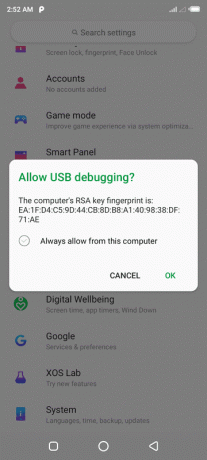
- الآن اكتب الأمر أدناه لتشغيل جهازك في وضع Fastboot.
adb reboot bootloader
- أخيرًا ، قم بتنفيذ الكود أدناه لإلغاء تأمين أداة تحميل التشغيل الخاصة بالجهاز:
فتح وميض fastboot
- ستصلك رسالة تأكيد على جهازك. استخدم مفاتيح مستوى الصوت لتحديد الاستجابة الإيجابية واضغط على مفتاح التشغيل لتأكيد هذا القرار.
- ستستغرق العملية بضع ثوانٍ فقط سيتم خلالها مسح جهازك وإلغاء قفل أداة تحميل التشغيل. لا تعيد تشغيل جهازك على النظام حتى الآن.
الخطوة 3: Flash VBMeta و TWRP Recovery
نظرًا لأننا سنقوم مباشرة بوميض TWRP Recovery إلى قسم الاسترداد بدلاً من تشغيله أولاً في قسم التمهيد ، فإن وميض ملف vbmeta المعدل أمر لا بد منه. فقط بعد أن تقوم بوميض هذا الملف ، قد تكون في وضع يتيح لك وميض TWRP Recovery. مع ذلك ، إليك التعليمات المطلوبة لنفسه.
- تأكد من نقل كلا الملفين إلى مجلد أدوات النظام الأساسي. وبالمثل ، يجب أيضًا توصيل جهازك بجهاز الكمبيوتر في وضع Fastboot نفسه.
- الآن اكتب CMD في شريط العنوان لمجلد أدوات النظام الأساسي واضغط على Enter. سيؤدي ذلك إلى تشغيل نافذة CMD.
- قم بتنفيذ الكود أدناه لفلاش ملف vbmeta المعدل:
fastboot --disable-verity - فلاش التحقق من تعطيل التعطيل vbmeta vbmeta.img
- أدخل الآن الأمر التالي لفلاش ريكفري TWRP:
استرداد fastboot flash_v0.3.img

- باستخدام هذا ، قمت بتثبيت TWRP Recovery بنجاح على جهاز Infinix Hot 8 الخاص بك. حان الوقت الآن لتشغيل جهازك يدويًا لعملية الاسترداد المذكورة. اتبع الخطوات أدناه لذلك.
الخطوة 4: قم بتشغيل الجهاز إلى TWRP وتثبيت قسم النظام
الآن وبعد تثبيت TWRP ، حان الوقت لتشغيل جهازك عليه. لكن لا تقم بإزالة جهازك من جهاز الكمبيوتر حتى الآن. استمر في الضغط على زري رفع الصوت والطاقة معًا لمدة 15 ثانية تقريبًا حتى ترى شعار Infinix.

عندما يظهر ذلك ، قم بإزالة كلا المفتاحين ويجب أن يتم تمهيدك إلى TWRP Recovery. سيتعين عليك الآن تحميل قسم النظام ثم تهيئة قسم البيانات. اتبع الخطوات التالية لذلك:
- على شاشة TWRP الرئيسية ، انقر فوق تثبيت.
- انتقل إلى ملف Mount-System.zip وقم بتمرير سريع لليمين لتفليشه.
- وبالمثل ، قم بفلاش orange_state_disabler_MTK_Only.zip باستخدام TWRP.
- الآن ، سيكون عليك تهيئة قسم البيانات. لذلك ، توجه إلى Wipe وانقر على Format Data. اكتب نعم في المساحة المتوفرة واضغط على علامة التجزئة لتأكيدها.

الخطوة 5: جذر Infinix Hot 8
مع مسح قسم البيانات ، هناك عدد قليل من الملفات المتبقية ليتم وميضها قبل أن تتمكن من متابعة تعليمات التجذير. لتبدأ ، سيكون عليك إعادة تشغيل جهازك إلى الاسترداد. سيتم بالفعل تمهيد جهازك إلى TWRP ، فنحن ببساطة نقوم بتشغيله مرة أخرى إلى الاسترداد المذكور لتحديث قسم الاسترداد.
- لذا توجه إلى إعادة التشغيل واضغط على الاسترداد.
- بمجرد تشغيل جهازك على TWRP ، سيتعين عليك مرة أخرى تحميل قسم النظام. لذلك ، انتقل إلى تثبيت وحدد ملف Mount-System.zip وقم بتمرير سريع لليمين لتفليشه.
- عند الانتهاء من ذلك ، يمكنك عمل روت لجهازك بالانتقال مرة أخرى إلى التثبيت واختيار ملف Magisk-v20.4.zip. ثم قم بالتمرير لليمين لتفليش أحدث ملف Magsik ZIP Installer.

- أخيرًا ، سيتعين عليك تثبيت ملف Encryption Disabler. للقيام بذلك ، توجه إلى التثبيت وحدد Disable_Dm-Verity_ForceEncrypt_03.04.2020.zip. اسحب لليمين على الزر الموجود في الجزء السفلي لتثبيت الملف.
- بمجرد الانتهاء من ذلك ، يمكنك أخيرًا تشغيل جهازك على نظام Android. لذلك ، توجه إلى إعادة التشغيل وحدد النظام.
بهذا نختتم الدليل الخاص بكيفية فتح أداة تحميل التشغيل وفلاش TWRP وجذر Infinix Hot 8. ضع في اعتبارك أن التمهيد الأول قد يستغرق بعض الوقت ، وهذا أمر طبيعي تمامًا. علاوة على ذلك ، نظرًا لحدوث مسح للجهاز ، فقد تضطر إلى إعداده من نقطة الصفر. إذا كان لديك أي استفسارات بخصوص الخطوات المذكورة أعلاه ، فأخبرنا بذلك في التعليقات. التقريب ، هنا بعض نصائح وحيل iPhone, نصائح وحيل للكمبيوتر الشخصيو و نصائح وخدعة Android التي يجب عليك التحقق منها أيضًا.
بدأت مسيرتي المهنية كمدون في عام 2014 وعملت أيضًا على نظام أساسي متخصص بنظام Android لكسب دخل إضافي. أقوم بتغطية موضوع كيفية الإرشاد وتحديثات البرامج وتحديثات ROM المخصصة وأيضًا مراجعة المنتج. عمري 24 عامًا ، أكملت ماجستير إدارة الأعمال (ماجستير في إدارة الأعمال) من جامعة سيكيم مانيبال.


![مجموعات البرامج الثابتة لمخزون Samsung Galaxy A8 Star [العودة إلى ذاكرة القراءة فقط]](/f/592cbcef4b4236430d365f759ae754f7.jpg?width=288&height=384)
![كيفية تثبيت Stock ROM على Nyx انضم إلى Claro / Telcel [ملف فلاش للبرامج الثابتة]](/f/8244d1cec61ce95f69891baefb90fffe.jpg?width=288&height=384)